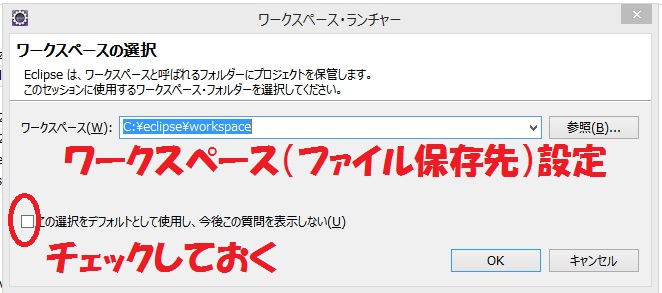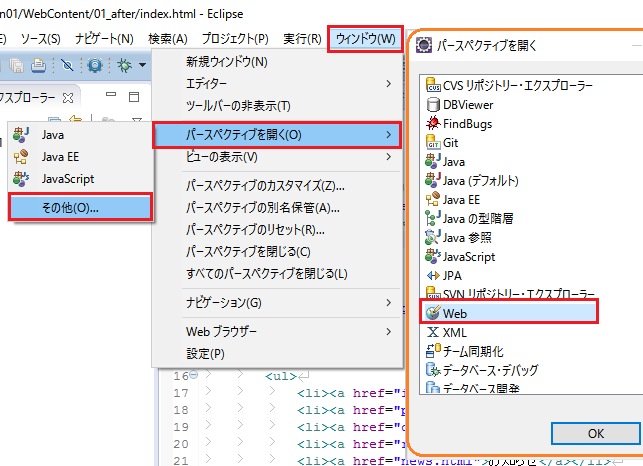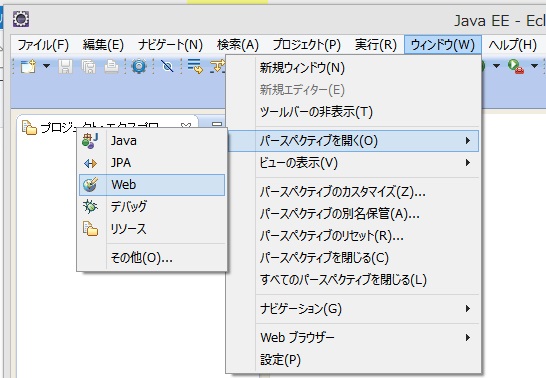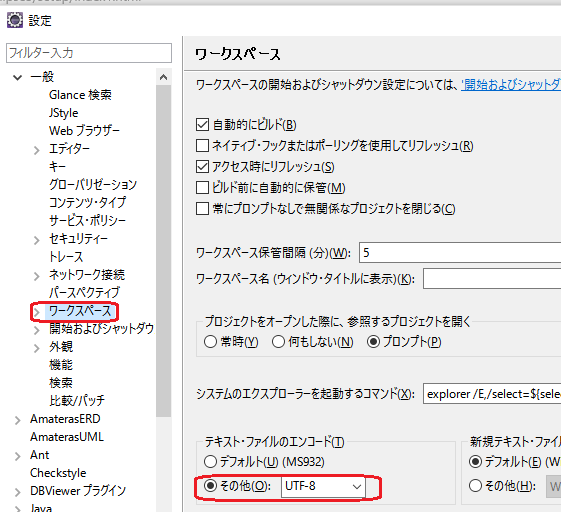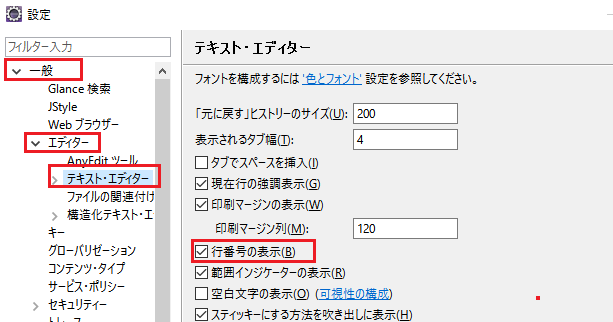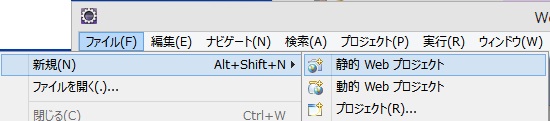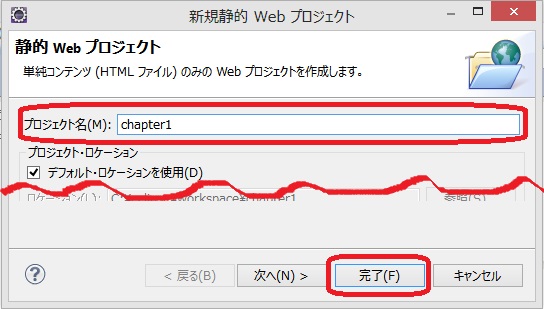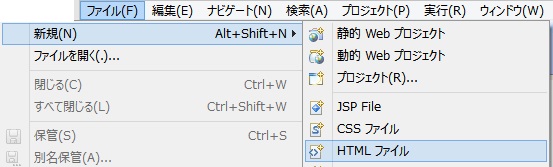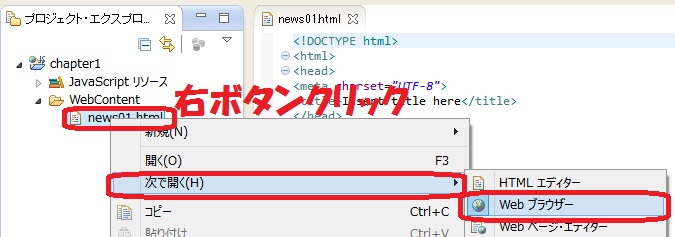ECLIPS起動
ECLIPS起動は、インストールフォルダのeclipse.exeをクリックするか、インストール時に指定していれば、デスクトップアイコンで起動します。
次にワークスペース(ファイルの保存先)を指定します。
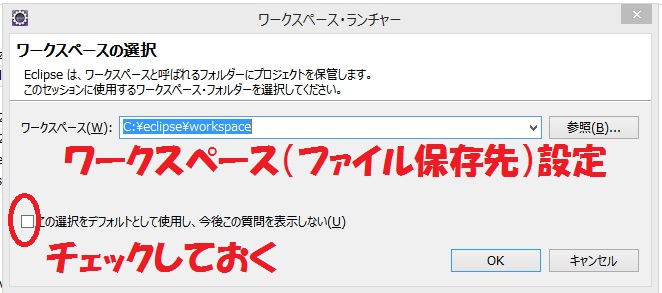
パースペクティブの設定
Webページの作成に適した画面レイアウトとするため、まずはWebのパースペクティブ (Perspective) を開きます。
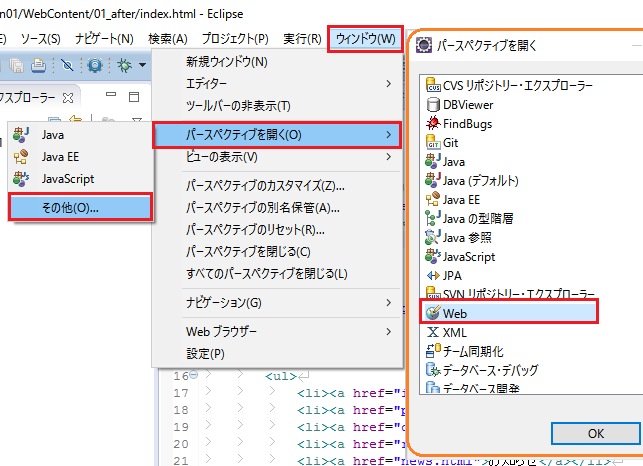
または・・・下記のような形で指定が可能です。
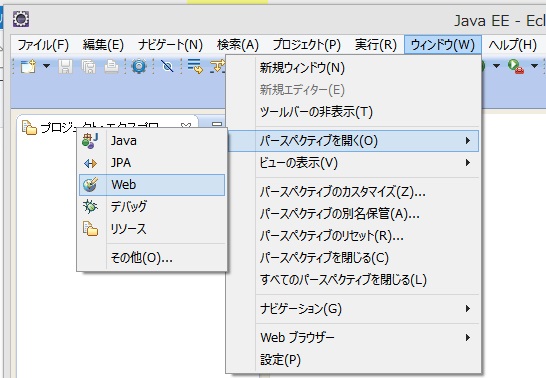
ECLIPSE文字コードの設定
ウィンドウ -> 設定 -> 一般 -> ワークスペースで文字コードをUTF-8にします。
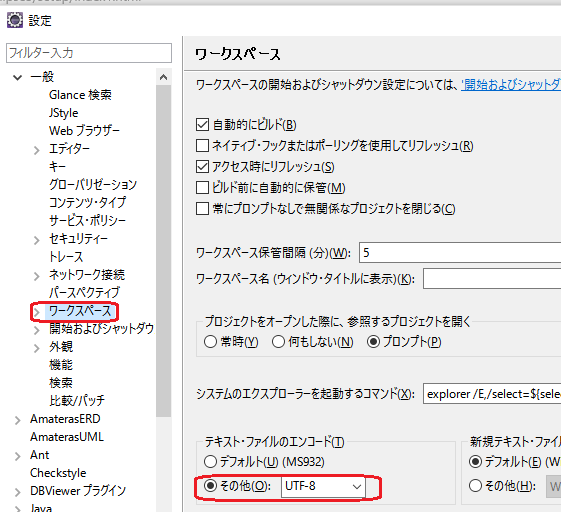
ECLIPSE 行番号の表示
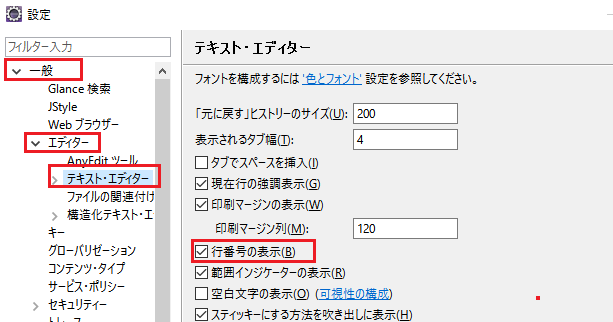
プロジェクトの追加
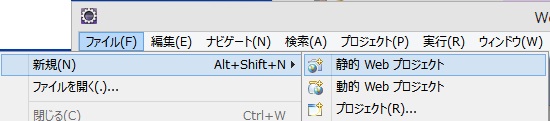
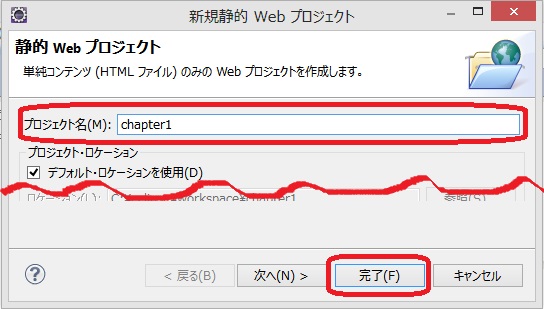
HTMLファイルの作成
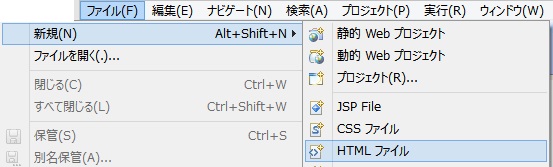


作成したHTMLの動作確認
下記の様に開くか、ワークスぺースで設定したフォルダーを開き、ダブルクリックまたはブラウザを指定して開きます。
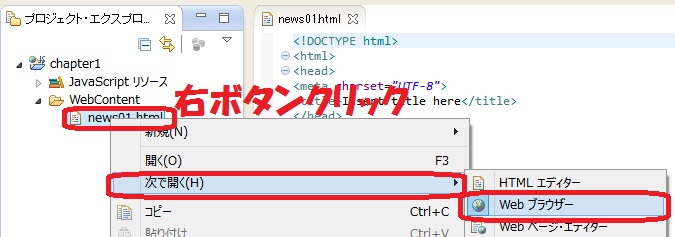
ECLIPSE ショートカットキー
Ctrl+F8、Ctrl+Shift+F8で、パースペクティブの切り替えができる。
Ctrl+F7、Ctrl+Shift+F7 で、そのパースペクティブ内の、ビューの切り替えができる。
Ctrl+F6、Ctrl+Shift+F6、Ctrl+E で、エディタで開いているファイルの切り替えができる。
F12 : エディタをアクティブにする:どこかを操作中の状態から、エディタの方へすぐ戻ってこれる。※Eclipseのメニューから「ウィンドウ」>「パースペクティブのリセット」で全て元に戻る
| Eclipseショートカットキー一覧 |
| Ctrl + Space |
コーディングアシスト機能です。
関数や変数名が思い出せない、もしくは長い時など途中まで入力して
「Ctrl + Space」ショートカットキーを押せば候補が表示されます |
| Ctrl + W |
現在アクティブなファイルウィンドウを閉じます |
| Ctrl + Shift + W |
すべてのファイルウィンドウを閉じます |
| Ctrl + N |
新規作成ダイアログの表示 |
| Ctrl + M |
アクティブなウィンドウを最大化、最小化します。 |
| Ctrl + P |
印刷ダイアログの表示 |
| Alt + Enter |
プロパティを開く |
| Ctrl + Shift + S |
すべてのファイルを保存する |
| Ctrl + D |
現在カーソルにある行の文字がスパッと消えます。
間違えて押さないように注意してください。 |
| Ctrl + Shift + O |
インポートの再編成を行ってくれます。
いらない宣言などを消したい時に便利 |
| Ctrl + Shift + F |
コードのフォーマットを行ってくれます。
フォーマットの形式はあらかじめ設定できます。 |
| Ctrl + Shift + / |
ブロック コメントの追加をします。 |
| Ctrl + / |
現在の行をコメントアウトします。
コメントアウトはよく使うと思うので
これですばやく出来たら楽になります。 |
| Ctrl + 2 |
クイックアシスト |
| alt + 上矢印もしくは下矢印 |
現在の行を上、または下に移動します。 |
| リンクの上でCTRL |
これでリンク先のファイルにクリックで移動できるようになります。 |
| CTRL + e |
開いているタブをリストにして絞り込み検索出来るようになります。 |
| CTRL + ALT + k |
変数名やメソッド名を選択した状態で押すと
スネークケースとキャメルケースの切り替え |
|